Дуго чекање, месеци гласина, 1000+ долара и коначно сте пронашли Нирвану!
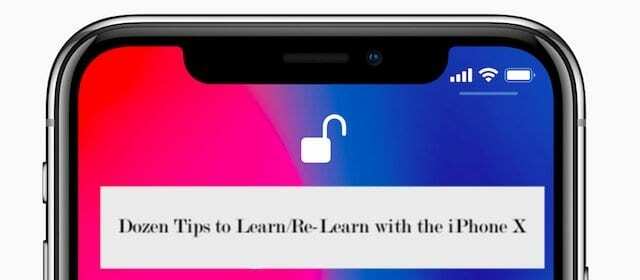
Да бисте наставили тај дух бујности, мораћете брзо да се упознате са неколико ствари како бисте најбоље искористили свој иПхоне Кс. Ево десетак основних савета који ће вам помоћи да почнете да користите нови иПхоне Кс пре него што проведете сате са новим Анимоџијима.
Идемо редом…
Садржај
- Како да подесите ФацеИД функцију на вашем новом иПхоне Кс
- Како лако приступити камери и лампи на иПхоне Кс
- Где су моје иконе статуса иПхоне Кс?
-
Како користити нове покрете за иПхоне Кс
- Како да видите своја обавештења на вашем иПхоне Кс-у
- Како приступити контролном центру на новом иПхоне Кс
- Како приступити Спотлигхт Сеарцх-у на новом иПхоне Кс-у
- Како приступити почетном екрану на вашем иПхоне Кс
- Како приступити пребацивачу апликација на вашем иПхоне Кс-у
- Како добити Сири на иПхоне Кс
- Како направити снимак екрана са својим иПхоне Кс
- Како да присилно рестартујем свој иПхоне Кс
-
Коришћење Анимоџија на иПхоне Кс, бонус савет
- Повезани постови:
Како да подесите ФацеИД функцију на вашем новом иПхоне Кс
Ако постоји један хитан разлог због којег сте издвојили додатне динеро, прецизно је искористити предност нове предње камере истинске дубине. Подешавање нове ФацеИД функције на вашем иПхоне Кс прилично је једноставно и једноставно.
Додирните на Подешавања > ПассЦоде & ФацеИД. Овде на овом екрану додирните Енролл Фаце да би процес започео.
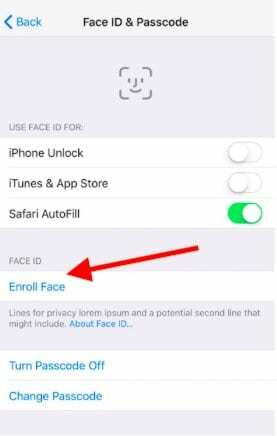
Поставите своје лице унутар оквира на екрану, а затим нежно померите главу док наставите да гледате у камеру. Мораћете да померите главу, а не камеру.
Ради боље када држите иПхоне Кс са обе руке око 15 до 20 инча од вашег лица. Пратите упутства на екрану да бисте довршили процес подешавања.
Подешавање ФацеИд-а захтева два одвојена скенирања да би се ухватио ФацеИД.
У случају да одлучите да избришете ФацеИД и поновите све изнова; можете и то да урадите. Додирните Подешавања > ФацеИД и шифра. Након што унесете своје акредитиве, додирните лице које желите да избришете, а затим додирните Уклони податке о лицу.
Једном када имате ово подешавање, откључавање вашег иПхоне Кс-а је лако. Једноставно погледајте екран и он ће откључати ваш уређај.
Не бих онемогућио ФацеИд, али ако желите да га онемогућите из неког разлога, то можете лако да урадите у подешавањима > ФацеИД и шифра или притисните дугме Десно пет пута узастопно, а затим одаберите Откажи на затраженом екран.
А11 Биониц чип користи машинско учење да препозна промене у вашем изгледу. Ставите наочаре. Носити шешир. Пустити браду. Ваши пријатељи вас можда не познају. Али иПхоне Кс хоће.
Било је много питања око безбедности ФацеИД-а. Аппле је објавио детаљан водич око различитих аспеката ФацеИД безбедности. Ово би требало да одговори на све ваше бриге.
Сада када смо завршили са основама ФацеИД-а, хајде да кренемо у обилазак да бисмо прегледали неке од других функција.
Како лако приступити камери и лампи на иПхоне Кс
Са новим иПхоне Кс-ом, Аппле је омогућио тренутни приступ камери или функцији светла.

Чим откључате свој уређај преко ФацеИД-а, наћи ћете камеру и иконе бакље на дну екрана. Не морате чак ни да превлачите налево да бисте приступили камери.
Камера вам сада омогућава приступ новом студију за портрете за селфије. Када снимите фотографију, можете приступити различитим опцијама осветљења тако што ћете додирнути малу икону и бирати између широког спектра избора.
Где су моје иконе статуса иПхоне Кс?
Ахх… Тхе Нотцх. Ова функција се налази између различитих икона статуса на екрану вашег иПхоне Кс.
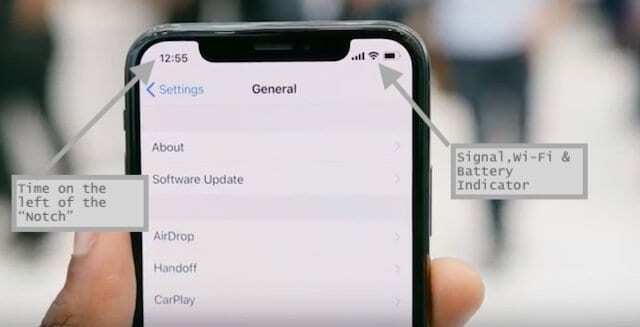
Ако сте се питали о „зарезу“, верујте ми да ћете се врло брзо навићи на њега. Ваше време се приказује лево од зареза, а други статус, као што су Ви-Фи и батерија, је десно од зареза.
У зависности од боје екрана, текст се може аутоматски променити из тамног у светли фонт. У апликацији беле боје, као што је Аппле музика, фонт се прилагођава црном, док у апликацији као што је временска прогноза, фонт аутоматски постаје бео.

Мале ствари, али Аппле зна како да то уради како треба!
Док гледате видео записе, можете да га подесите тако да игнорише зарез или само једном додирнете екран да бисте приказали зарез, али овог пута цео екран вам пружа импресивно искуство.
Како користити нове покрете за иПхоне Кс
Веома је нормално да се осећате мало изгубљено када откључате свој нови иПхоне Кс. Аппле је дизајнирао нове покрете који олакшавају навигацију иПхоне-ом. Потребно је много или мало навикавања!
Што се тиче суштинских гестова, они су подељени у две категорије. Имате своје варијанте Превуците надоле и Превуците нагоре.
3 Обично се користи Покрети превлачења надоле на иПхоне Кс
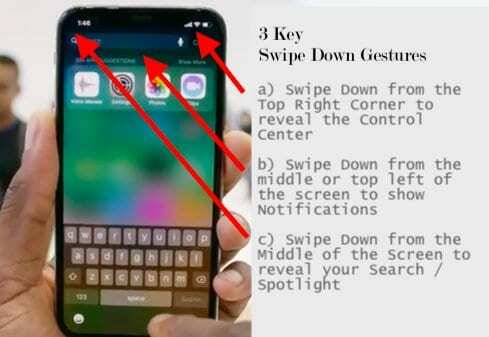
Како да видите своја обавештења на вашем иПхоне Кс-у
Превуците надоле од горњег левог угла или горње средине екрана. Ова радња приказује ваша обавештења.
Како приступити контролном центру на новом иПхоне Кс
Још један лак гест овде долази у помоћ. Превуците надоле из горњег десног угла екрана вашег иПхоне-а и открићете ваш иОС 11 контролни центар. Све функције 3Д додира су лако доступне са новим контролама контролног центра. Слободно истражите неке од најбољих промена направљених у иОС 11 контролном центру.
Како приступити Спотлигхт Сеарцх-у на новом иПхоне Кс-у
Ово је још један цоол гест за који је потребно мало вежбе. Једноставно превуците надоле од средине екрана на свом уређају и појавиће се Спотлигхт Сеарцх.
2 Важан иПхоне Кс Покрети превлачења нагоре То треба да знате
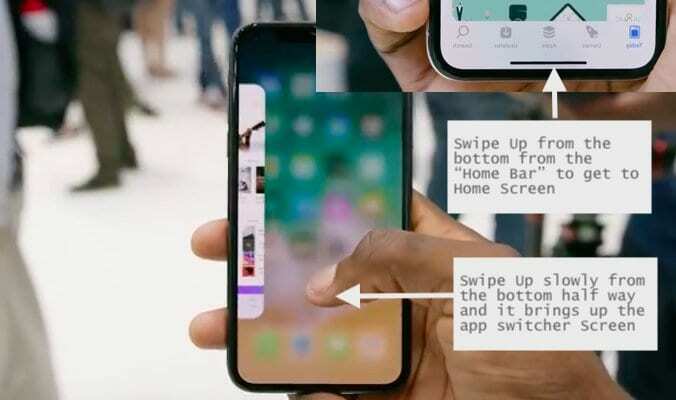
Како приступити почетном екрану на вашем иПхоне Кс
Превуците нагоре од дна екрана и појавиће се почетни екран. Да би олакшао, Аппле је такође додао „почетну траку“ на дну екрана. Ово вам даје маркер за акцију превлачења нагоре.
Да, недостаје вам дугме за почетну страницу!! Врло брзо ћете се навићи на овај нови гест.
Како приступити пребацивачу апликација на вашем иПхоне Кс-у
Очигледно, више не можете притиснути дугме за почетни екран два пута узастопно. Да бисте дошли до преклопника апликација, превуците прстом нагоре по екрану до пола од дна и он ће одмах приказати прекидач апликација. Додирните апликацију коју желите да користите или је лагано повуците надоле и она вас одмах води до апликације.
Одавде можете да превучете нагоре од дна користећи почетну траку да бисте приступили почетном екрану или поново превуците прстом нагоре од средине екрана да бисте видели преклопник апликација.
Ових основних пет покрета су све што вам је потребно да бисте започели са својим иПхоне Кс. Колико год ово звуче једноставно, потребно је мало навикнути се!
А ту је и дугме……

Како добити Сири на иПхоне Кс
Ако немате подешавање Хеј Сири и желите да покренете Сири притиском на дугме, имате среће. Чврсто притисните дугме за спавање/буђење на десној страни вашег иПхоне Кс и појавиће се Сири на екрану вашег иПхоне Кс.
Пошто се Сири покреће притиском на велико дугме са десне стране, ово може да изазове случајна позивања Сири када носите иПхоне Кс у џепу.
Ако вам то представља гњаважу, можете га онемогућити тако што ћете отићи на Подешавања > Сири > Притисните Хоме за Сири.
Такође можете онемогућити „Дозволи Сири када је закључан“ ако желите да ваш иПхоне Кс не користи Сири када је ваш уређај закључан.
Дугмад на левој и десној страни иПхоне-а Кс обављају доста тешкоћа осим нових покрета уведених у иПхоне Кс-у.
Ево неколико функција вођених дугметом са којима ћете морати да се упознате.
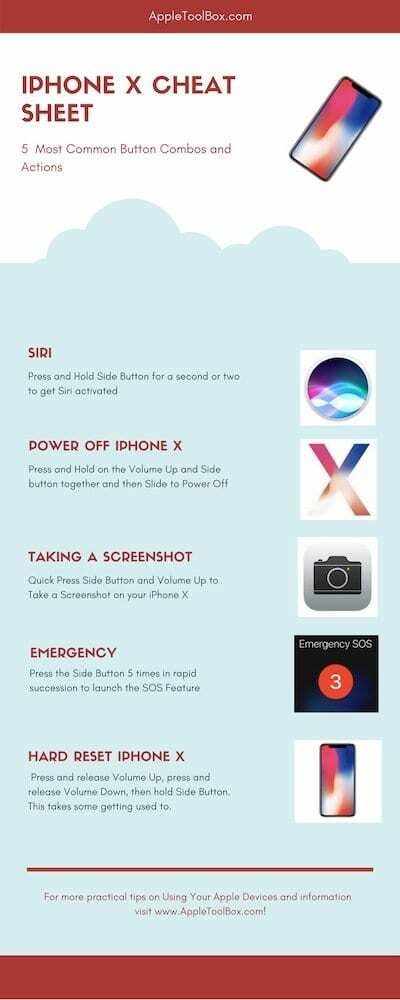
Како направити снимак екрана са својим иПхоне Кс
У ранијим моделима, ова функционалност је у великој мери зависила од дугмета Хоме. Ако ваше дугме за почетак није радило или сте желели да користите другу опцију, можете да користите Ассистиве Тоуцх на свом иПхоне-у
Да бисте направили снимак екрана са новим иПхоне Кс, све што треба да урадите је да притиснете и држите тастер Дугме за спавање/буђење (Дугме са десне стране) и нежно притисните и отпустите Дугме за појачавање звука на левој страни уређаја.
Видећете да трепће екран са сликом вашег снимка екрана у доњем левом углу екрана.
Снимци екрана које направите доступни су у апликацији за фотографије. Додирните на Фотографије > Додирните Албуми на дну, и можете да скролујете до снимка екрана у уграђеном албуму снимака екрана.
Да бисте користили Ассистиве тоуцх за снимке екрана, мораћете да укључите функцију тако што ћете отићи на Опште > Приступачност > АссистивеТоуцх и омогућити је.
Како да присилно рестартујем свој иПхоне Кс
На било ком од уређаја који користе иОС 11, можете да искључите уређај тако што ћете отићи на Подешавања > Опште > Искључи.
Ако покушавате да урадите а принудно поновно покретање на вашем иПхоне Кс, притисните и брзо отпустите дугме за појачавање звука. Затим притисните и одмах отпустите дугме за смањивање јачине звука. На крају, притисните и држите бочно дугме док не видите Аппле лого.
Улазак у ДФУ режим за иПхоне Кс је такође прилично једноставан од ове тачке.
Уместо да отпустите дугме за смањивање јачине звука, ако наставите да га држите притиснутим још пет секунди без притискања Бочно (буђење/спавање) дугме, од вас ће бити затражен екран „Плуг Инто иТунес“ што значи да је ваш иПхоне Кс у опоравку режим. Повежите свој иПхоне Кс са рачунаром који ради на иТунес-у и можете започети ДФУ процес.
С обзиром на супериорну снагу процесора А11 Биониц чипа и велику уграђену меморију од 3 ГБ РАМ-а са 64 ГБ+ складишног простора, нећете морати да стављате ову бебу у режим присилног поновног покретања/опоравка често.
Коришћење Анимоџија на иПхоне Кс, бонус савет
Ово је вероватно једна од најбољих карактеристика новог иПхоне Кс. Лако можемо замислити људе како проводе сате на крају са овом новом функцијом. Очекујте много нових анимоџија када добијете нови иПхоне Кс.
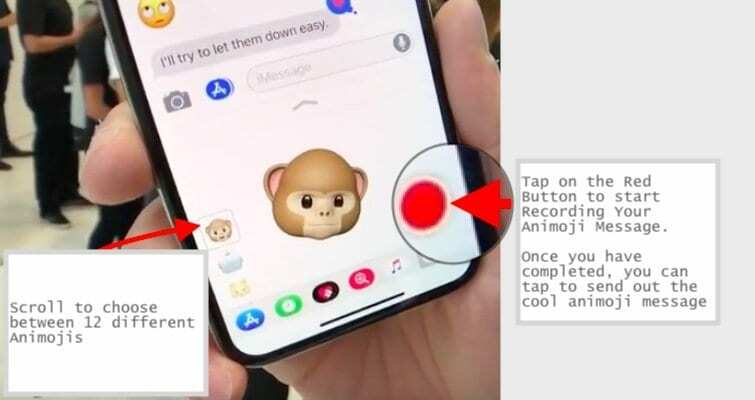
Ова функција је једноставна за подешавање и коришћење. Додирните апликацију иМессаге да бисте је отворили. Када сте у апликацији, покушајте да саставите нову иМессаге. Кликните на малу икону анимоџија да бисте открили функцију. Ово ће отворити мали прозор на екрану и приказаће подразумевани анимоџи. Можете бирати између 12 различитих анимоџија додиром на дугме да бисте их истражили са леве стране.
Једном када одаберете једну и усмерите камеру, она ће поновити ваше изразе лица. Ако желите да снимите аудио поруку засновану на анимоџију, то можете учинити и тако што ћете кликнути на малу црвену икону са десне стране екрана. Када буде снимљен и прегледан, једноставно додирните да бисте га послали у иМессаге.
Укратко,
Надамо се да вам је ових десетак савета било од помоћи!! Обавестите нас које од нових функција заиста волите на свом новом иПхоне Кс-у.